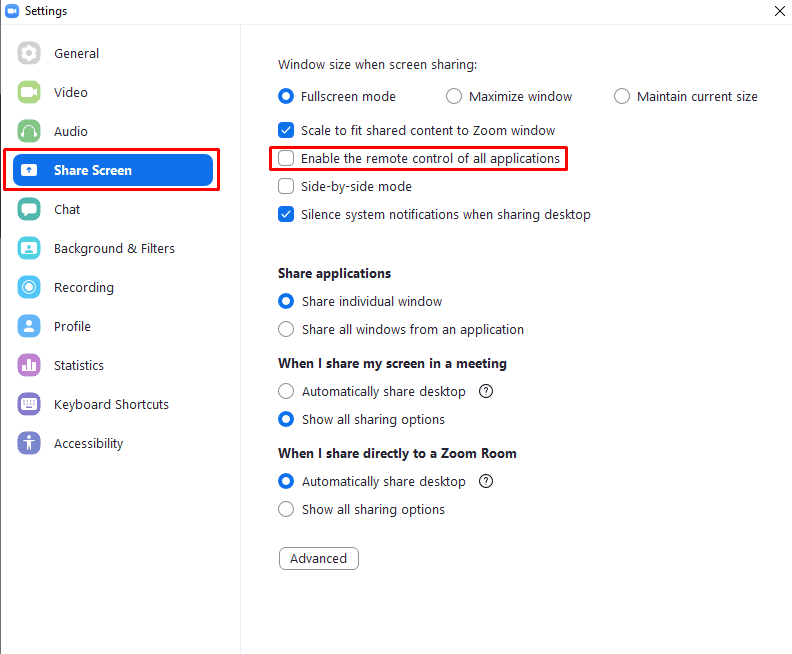ズーム会議でときどき行う必要があることの1つは、画面を共有することです。 画面を共有する最も一般的な理由は、プレゼンテーション、デモンストレーション、またはテクニカルサポートのためです。 プレゼンテーションやデモンストレーションでは、通常、共有画面を使用して対話を主導し、話している内容に視覚的なコンテキストを提供します。
ただし、テクニカルサポートはもう少し複雑です。 画面を共有するだけで、何かを行う正しい方法を示したり、直面している問題を示したりすることができますが、これでは問題をすばやく解決するには不十分な場合があります。 サポートが必要な人に指示を与えるよりも、自分で問題を見つけて修正する方が常に高速です。 これをサポートするために、Zoomは、画面を共有しているコンピューターをリモートで制御できる機能を提供します。
重要なのは、いくつかのセキュリティ保護が実施されていることです。 誰かがあなたのコンピュータをリモートで制御できるようにするには、あなたは彼らに制御を提供するか、制御を取得する彼らの要求を受け入れる必要があります。 コンピュータの再起動など、実行する前に許可を確認するように求められる他のアクションもいくつかあります。 これらの保護は、いつでもコンピュータの制御を取り戻すことができるという事実と相まって、 誰かがコントロールを引き受けて、それについて何もできないことを心配する必要はありません。
完全に無効にできるオプションの1つは、特別に共有されたアプリケーションだけでなく、コンピューターで実行されている他のすべてのアプリケーションをリモートで制御する機能です。 このオプションは、Zoomの設定で見つけて無効にすることができます。 設定にアクセスするには、右上隅にあるユーザーアイコンをクリックしてから、[設定]をクリックします。
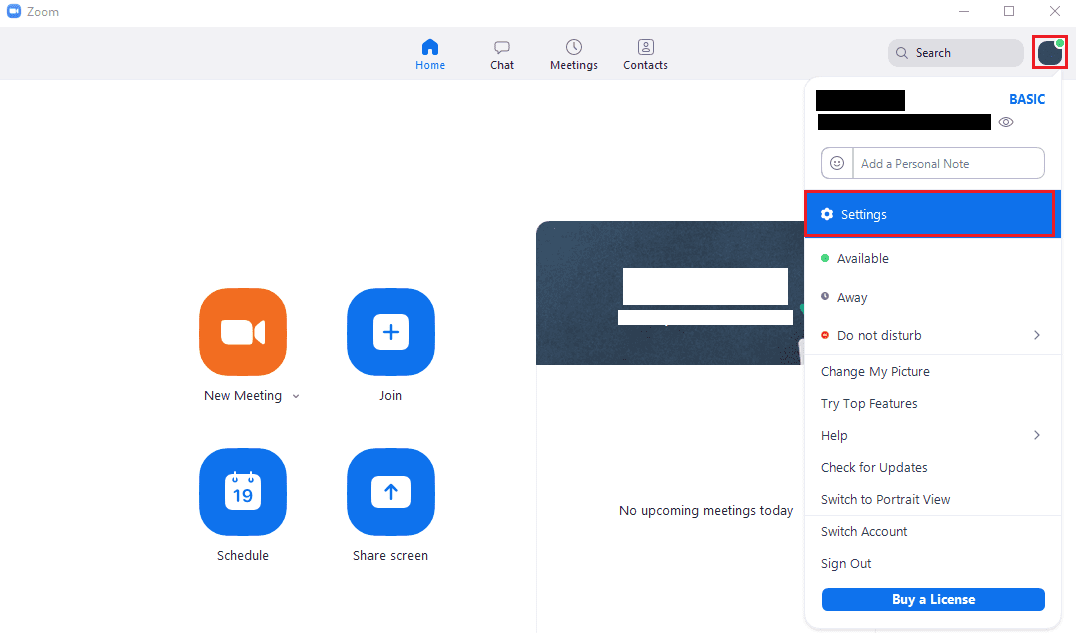
設定が完了したら、「共有画面」タブに切り替えます。 [画面の共有]タブが表示されたら、[すべてのアプリケーションのリモートコントロールを有効にする]チェックボックスをオフにします。 制御を許可したユーザーは引き続き指定されたウィンドウを制御できます。このオプションを無効にすると、他のウィンドウを制御できなくなります。